默认情况下,电脑的的桌面是保存在C盘中的,这样当我们重装系统时,桌面上的文件就会全部丢失,如果将桌面移动到D盘就可以避免此问题,下面就教大家最新的win10系统怎样将桌面移
默认情况下,电脑的的桌面是保存在C盘中的,这样当我们重装系统时,桌面上的文件就会全部丢失,如果将桌面移动到D盘就可以避免此问题,下面就教大家最新的win10系统怎样将桌面移动到D盘。
一、首先D盘建立一个名为Desktop的文件夹,完成后在win10桌面中,点击进入此电脑。
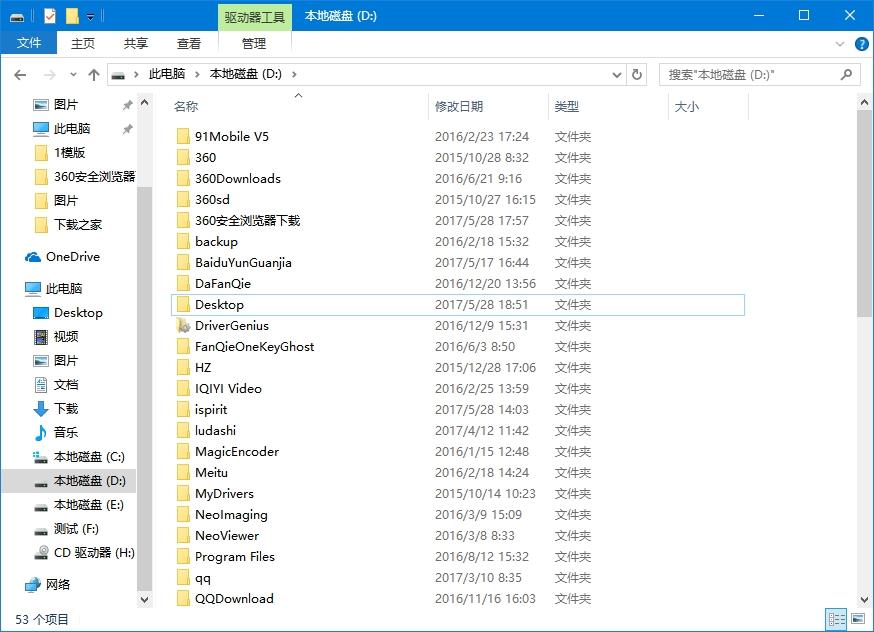
二、打开我的电脑之后,然后鼠标右键点击左侧快速访问下方的桌面,然后点击选择属性,如下图所示。
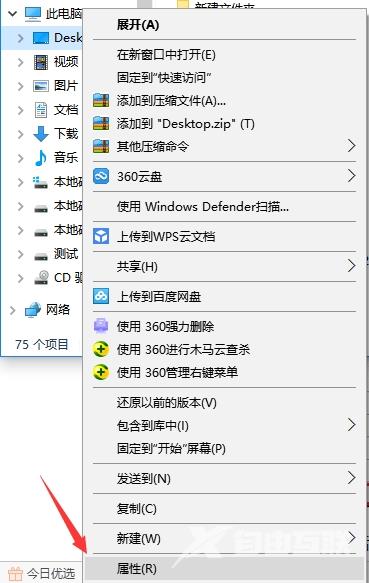
三、打开桌面 属性窗口后,切换到位置,就可以看到win10电脑桌面默认文件夹的位置了,默认路径为:C:\Users\用户名\Desktop,我们只要点击下的的移动就可以开始更改路径了。
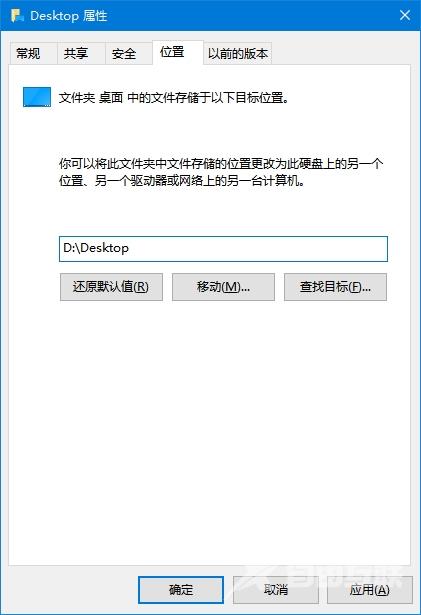
四、之后将新路径选择为:D\Desktop ,完成后点击下的确定,之后会看到一个是否要将所要文件从原来位置移动到新位置的提示,直接点击是就可以了。
